Bildeoverlapping kombinerer to eksisterende NEF (RAW)-fotografier for å lage et enkelt bilde som lagres atskilt fra originalene; resultatene, som benytter rådata fra kameraets bildebrikke, er merkbart bedre enn bilder som kombineres ved hjelp av et bilderedigeringsprogram. Det nye bildet lagres med gjeldende bildekvalitets- og størrelsesinnstillinger. Still inn bildekvalitet og -størrelse før du lager en overlapping (0 Bildekvalitet, Bildestørrelse; alle alternativer er tilgjengelige). For å lage en NEF (RAW)-kopi, velger du bildekvaliteten NEF (RAW) og bildestørrelsen Stor (overlappingen vil lagres som et stort NEF/RAW-bilde selv om du velger Liten eller Medium).

+



-
Velg Bildeoverlapping.
Marker Bildeoverlapping i retusjeringsmenyen og trykk på 2. Alternativer for bildeoverlapping vises med Bilde 1 markert; trykk på J for å vise en dialogboks over bildevalg som kun lister opp NEF (RAW)-bilder i stor størrelse tatt med dette kameraet (små og medium NEF/RAW-bilder kan ikke velges).
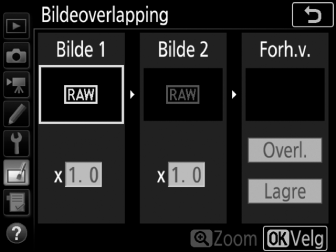
-
Velg første bilde.
Bruk multivelgeren til å markere det første bildet i overlappingen. For å vise det markerte bildet på fullskjerm, trykker du på X-knappen og holder den nede. For å vise bilder på andre plasseringer, trykk på W (M) og velg ønsket kort og mappe. Trykk på J for å velge det markerte bildet og gå tilbake til forhåndsvisningen.
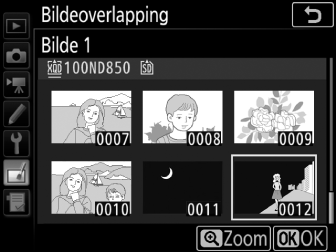
-
Velg det andre bildet.
Det valgte bildet vises som Bilde 1. Marker Bilde 2 og trykk på J. Velg deretter bilde nummer to slik det er beskrevet i trinn 2.
-
Juster økningen.
Marker Bilde 1 eller Bilde 2 og optimaliser eksponeringen for overlappingen ved å trykke på 1 eller 3 for å velge økningen fra verdier mellom 0,1 og 2,0. Gjenta for det andre bildet. Standardverdien er 1,0; velg 0,5 for å halvere økningen eller 2,0 for å fordoble den. Effekten av økningen kan kontrolleres i kolonnen Forh.v.
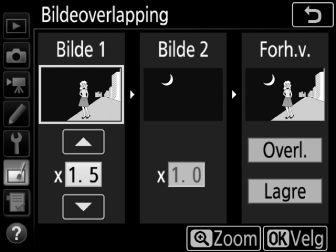
-
Forhåndsvis overlappingen.
For å forhåndsvise komposisjonen, trykker du på 4 eller 2 for å plassere markøren i kolonnen Forh.v. Deretter trykker du på 1 eller 3 for å markere Overl. og trykker på J (merk at fargene og lysstyrken i forhåndsvisningen kan avvike fra det endelige bildet). Velg Lagre for å lagre overlappingen uten å forhåndsvise resultatet. Trykk på W (M) for å gå tilbake til trinn 4 og velge nye fotografier eller justere økningen.
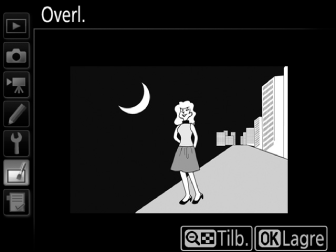
-
Lagre overlappingen.
Trykk på J mens forhåndsvisningen vises for å lagre overlappingen. Når du har laget en overlapping, vises resultatet på full skjerm.

Bildeoverlapping
Kun NEF (RAW)-bilder i stor størrelse med samme bildefelt og bitdybde kan kombineres.
Overlappingen har samme opptaksinformasjon (inklusive opptaksdato, lysmåling, lukkertid, blenderåpning, eksponeringskontroll, eksponeringskompensasjon, brennvidde og bilderetning) og verdier for hvitbalanse og Picture Control som fotografiet valgt for Bilde 1. Gjeldende bildekommentar blir lagt til overlappingen når den lagres, men informasjon om opphavsrett kopieres ikke. Overlappinger som er lagret i NEF (RAW)-format bruker komprimeringen som er valgt under NEF (RAW)-komprimering i menyen NEF (RAW)-opptak og har samme bitdybde som de originale bildene.
